WPS如何加密表格?WPS是一个非常专业的计算机文档处理软件,很多朋友都在使用这个软件来工作,但是很多时候我们需要制作一些隐私的表格文件,然后我们可以使用这个软件来加密表
WPS如何加密表格?WPS是一个非常专业的计算机文档处理软件,很多朋友都在使用这个软件来工作,但是很多时候我们需要制作一些隐私的表格文件,然后我们可以使用这个软件来加密表格。下面小编就为大家带来了操作方法,一起来看看吧。
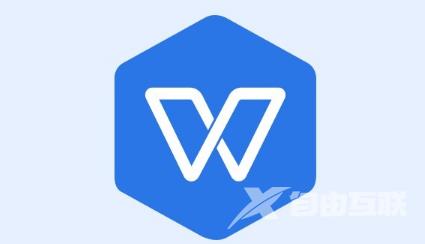
1、双击打开WPS表格文件,找到要设置密码的WPS表格文件。打开后,您可以在WPS表格的左上角看到一个WPS表格图标。我们点击,如下图所示。
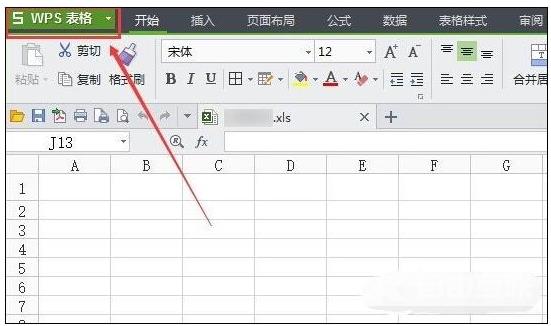
2、在弹出对话框中,点击WPS表格按钮,选择右下角的选项图标,如下图所示。
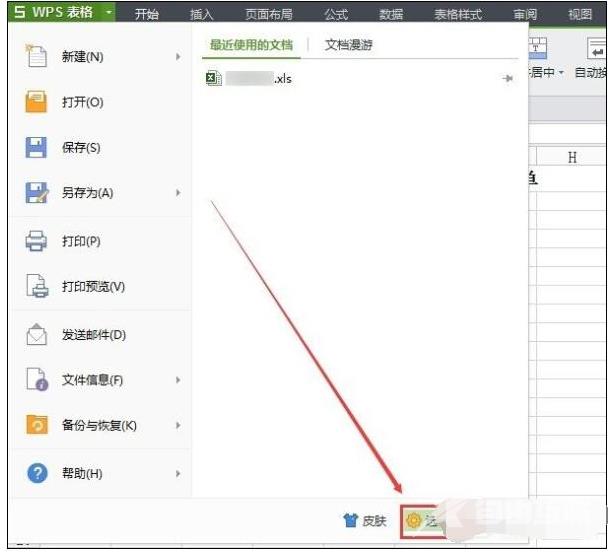
3、在弹出的选项对话框中,我们点击选择左导航上的安全选项,密码保护可以在右侧打开的安全页面中看到,打开权限和编辑权限可以在密码保护下设置。我们一次输入要设置的WPS密码,然后点击右下角的确定,如下图所示。
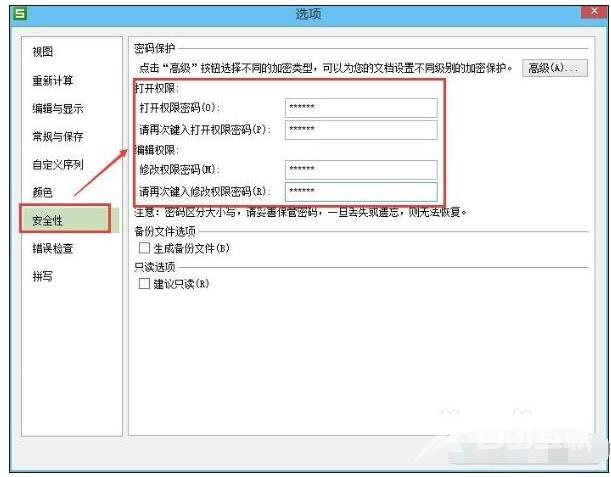
注:在设置了WPS密码保护之后,我们需要保存WPS文档。
4、在设置了WPS保护密码之后,下次我们打开WPS文档的时候,就会弹出一个密码对话框,这个时候就是打开WPS密码,输入WPS密码之后,点击确定,就可以安全地打开WPS了。如下图所示。
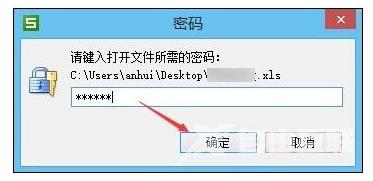
5、WPS保护文档安全打开后,此时会弹出密码对话框,这是WPS编辑验证的密码。我们可以输入密码,点击确定,或者直接点击左下角的只读打开保护WPS文档,如下图所示。

WPS如何加密表格的方法已经为大家带来了,看了这么多,你学会了吗?如果你想获得最新信息,来自由互联!这里有简单易懂的软件教程和令人耳目一新的游戏玩法,更多精彩的游戏不容错过!
【文章原创作者:韩国机房 http://www.558idc.com/kt.html欢迎留下您的宝贵建议】